购买电脑后,你知道电脑的相关设置吗?大多数时候,新机器使用越来越多的卡片,会误认为计算机配置不够高。事实上,当我们购买或使用计算机时,我们需要了解相关设置,以便根据我们自己的使用需要进行调整和优化。
如果你学会了以下六个优化设置,你就不用担心电脑卡机和高能耗了!
1.关闭部分自启动的应用程序
很多小伙伴可能会忽略这个设置。当我们下载和安装软件时,通常会有启动自动启动的选项。很多小伙伴不注意就开始安装。之后,他们发现应用程序在使用计算机时经常自启动,导致启动缓慢和卡住。我们可以关闭一些不必要的应用程序,取消应用程序自启动,优化后台任务管理。
2.关闭不必要的动画
在使用计算机的过程中,经常会出现一些莫名其妙的动画效果,如弹出窗口、互动设计等。这些动画不能使我们的操作更加流畅,也不能为我们的使用提供便利,只是盲目地占用操作内存,在控制面板-易于使用-设置中心中,我们可以检查关闭所有不必要的动画选项,以减少不必要的能耗。
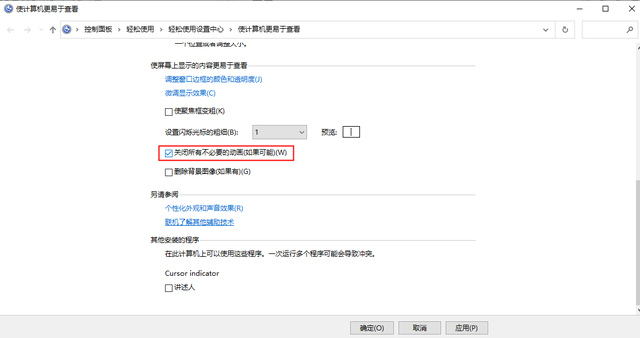
3.压缩文件释放存储空间
存储文件时,还应注意适当压缩文件,否则一旦存储过多的大文件,就会占用设备内存,导致存储空间充足,无法正常安装和使用其他软件。有些朋友可能喜欢用压缩包来处理文件的压缩,但我个人更喜欢这个全能PDF转换助手是的,由于压缩模式不同,设计实用,可以实现更好的文件压缩。
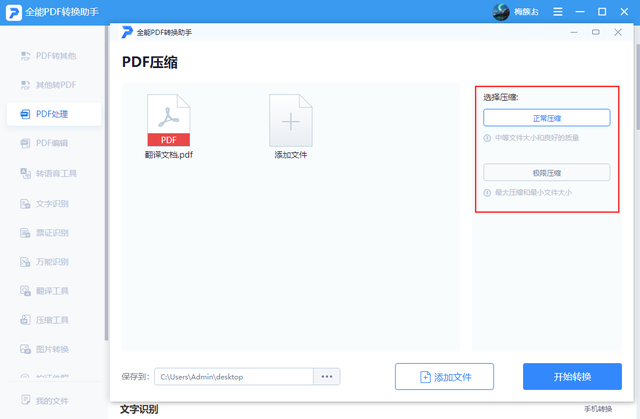
4.调整电源设置
我们还可以调整电源设置,根据我们需要操作的软件选择控制面板硬件和声音电源选项中的电源性能,可以适当降低计算机性能,节约电源能耗,减少不必要的硬件操作,加速电源老化。
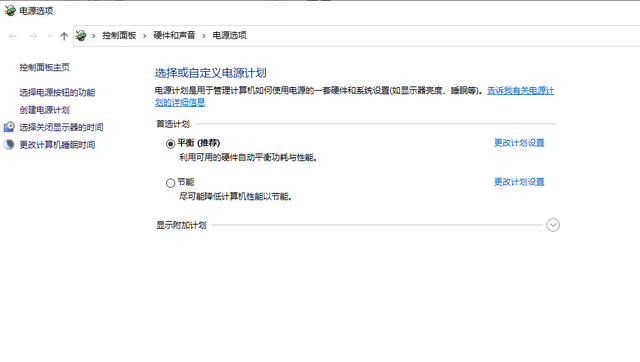
5.优化驱动器
许多朋友不知道,除了依靠一些外部软件来优化计算机外,你还可以使用计算机本身提供的驱动计划来优化驱动器,使计算机运行更高效和持久,并定期稳定固态硬盘的运行,以提高计算机的驱动效率。在【控制面板-系统和安全-管理工具】中,可以自行搜索和调整相关设置。在【控制面板-系统和安全-管理工具】中,可以自行搜索和调整相关设置。
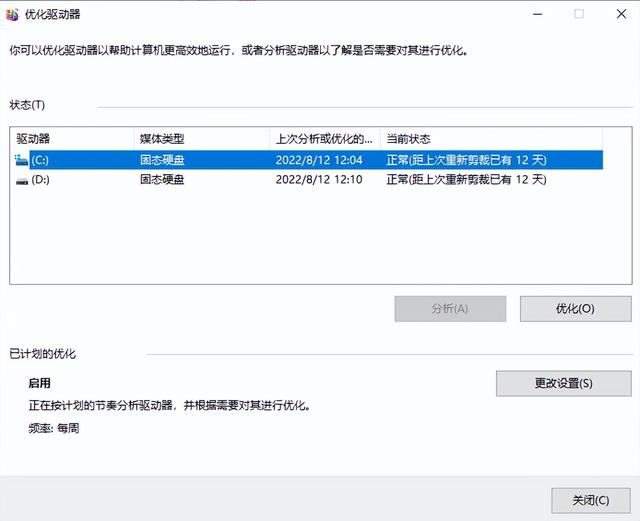
6.磁盘清理
当然,我们不仅要压缩存储文件的大小,还要定期清理计算机磁盘,优化磁盘的使用空间,释放内存,合理规划使用各磁盘的空间。我们只需磁盘,右键选择【属性】,即可看到右下角的【磁盘清洗】选项。
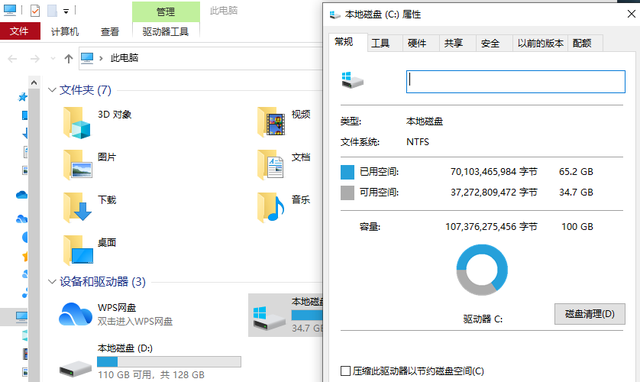
以上是我想和大家分享的六个优化计算机的技巧。你知道什么设置操作可以优化计算机吗?在评论区留言告诉我!

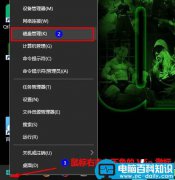
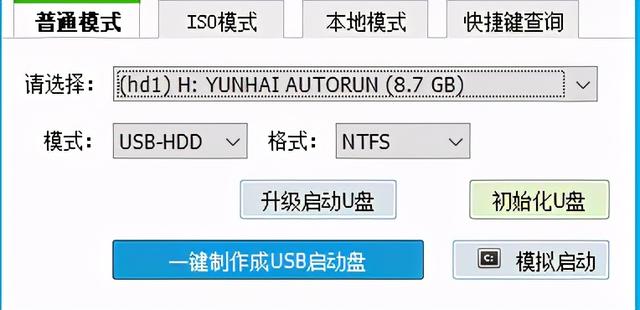

![RedHat服务器上[Errno 5] OSError: [Errno 2]的解决方法](https://img.pc-daily.com/uploads/allimg/4752/11135115c-0-lp.png)

